
时间:2021-07-11 22:43:32 来源:www.win10xitong.com 作者:win10
如果我们遇到Win10找不到realtek高清晰音频管理器的问题该怎么办呢?小编就遇到过。Win10找不到realtek高清晰音频管理器这样的情况还真的把很多电脑高手都为难住了,要是你想自己解决而不想找专业人士来解决的话,只需要按照这个流程:1、打开可控制面板(Win+X,在弹出的菜单中点击【控制面板】);2、将右上角的“查看方式”修改为【大图标】即可就这个问题很简单的解决了。下面我们用图文来详细的说一下Win10找不到realtek高清晰音频管理器的具体解决技巧。
Win10找不到realtek高清音频管理器的解决方案
情况1:显示模式不正确
1.打开可控面板(Win X,在弹出菜单中点击【控制面板】);
2.将右上角的“查看方式”改为[大图标]。
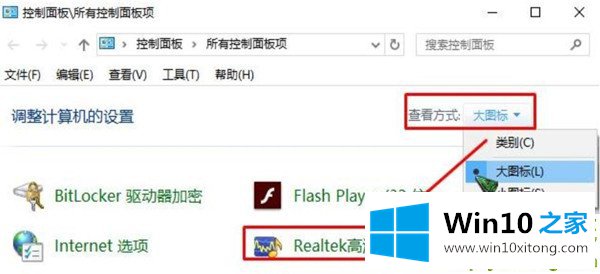
情况2:没有安装驱动程序
1.下载安装第三方驱动管理软件,如驱动主、驱动向导(这里以驱动向导为例)
2.打开驾驶向导后,单击[立即检测];
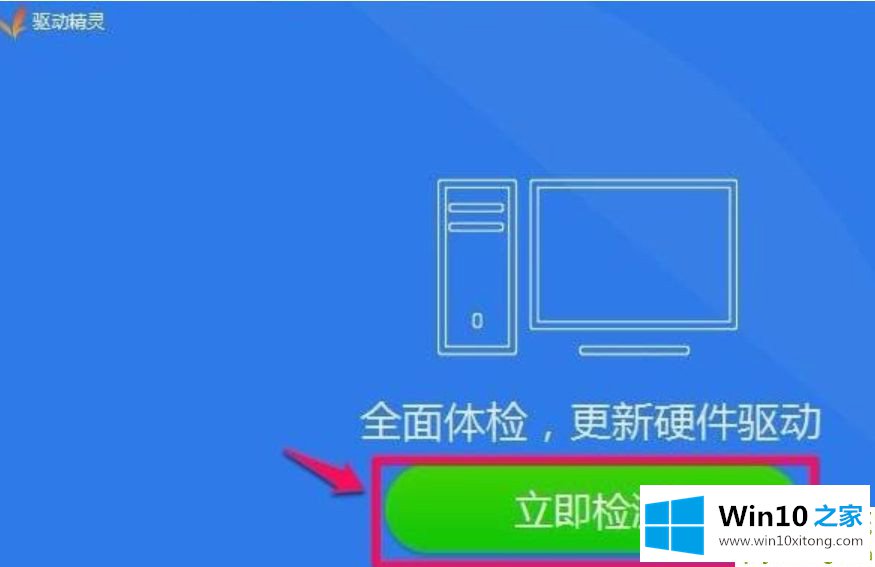
3.测试完成后,点击Realtek高清音频驱动的“安装”;
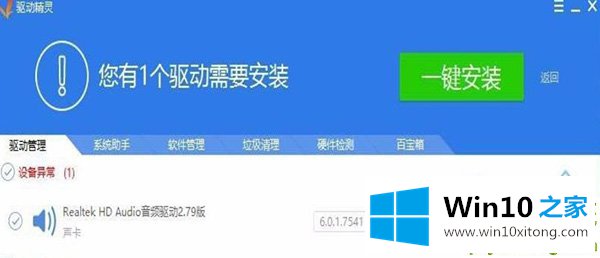
4.打开安装程序,单击[下一步]开始自动安装。安装完成后,单击[完成]重新启动计算机一次;

5.重新启动后,您可以打开realtek高清音频管理器。

以上是关于win10没有Realtek的详细解决方案。如果出现同样的问题,可以参考上面的方法解决。
这样操作就可以解决Win10找不到realtek高清晰音频管理器的问题了,我们高兴能够在这里帮助到你。